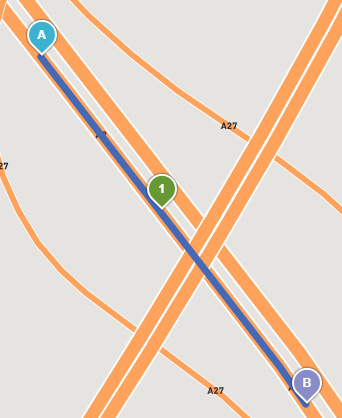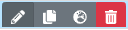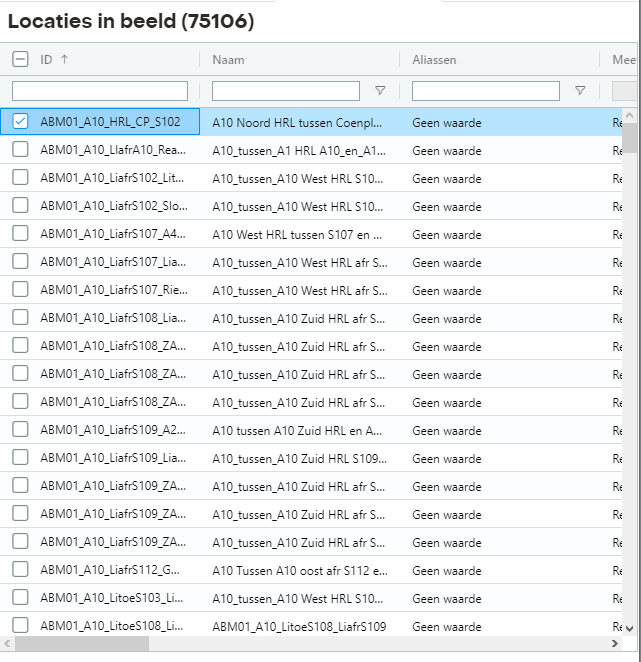Uitlegpagina FCD
Inhoud:
Nieuwe route intekenen
Stap 1:
Klik op de knop "Nieuwe route intekenen".
Hierdoor wordt route-intekenmodus geactiveerd, dit is te zien door de volgende tekst op de kaart.
Stap 2:
Klik nu op een weg, om een start- eind en mogelijke tussenpunten te selecteren.
 De eerste klik selecteert een startpunt.
De eerste klik selecteert een startpunt.
 De eerste klik selecteert een eindpunt
De eerste klik selecteert een eindpunt
 Opvolgende klikken selecteren tussenpunten
Opvolgende klikken selecteren tussenpunten
Zowel het start- en eindpunt kunnen verplaatst worden. De tussenpunten kunnen verwijderd worden, door op het tussenpunt te klikken.
De route wordt door een blauwe lijn aangegeven op de kaart.
Stap 3:
Geef de route een naam en klik op "Opslaan"
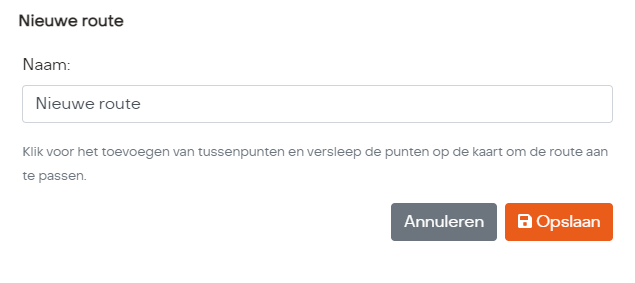
De route wordt nu gecontroleerd en opgeslagen. Zodra dit proces is
afgerond, verschijnt de route in de tabel rechts van de kaart.
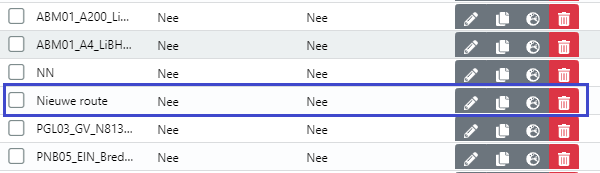
De route kan nu geselecteerd worden en zal dan verschijnen op de kaart.
Acties op bestaande routes
Naast elke route in de tabel, staan 4 knoppen waarmee je verschillende acties op de route kunt uitvoeren.
Zodra je op de bewerkknop klikt, wordt de route geselecteerd en kan je de route aanpassen. Zie "Stap 2" bij Nieuwe route intekenen.
Zodra je op de kopieerknop klikt, wordt de geselecteerde route gekopieerd deze route kan je vervolgens aanpassen. Zie "Stap 2" bij Nieuwe route intekenen.
Deze knop wordt gebruikt om de geselecteerde route met alle gebruikers te delen. Nadat je op de knop klikt wordt er een dialoog geopend die controleert of je dit zeker weet, klik op “ja” en de route wordt gedeeld met alle gebruikers.
Om een route te verwijderen klik je op de rode verwijderknop. Eerst wordt ter controle een dialoog geopend, klik op “ja” om de geselecteerde route te verwijderen.
CBM Route kopiëren
Stap 1:
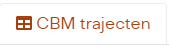 Klik op het tabje CBM-trajecten.
Klik op het tabje CBM-trajecten.
Stap 2:
Klik op het tabje CBM-trajecten.
Stap 3:
Klik op de knop "Kopiëren naar FCD-route".
Het CBM-traject wordt nu omgezet naar een FCD-route. Nu kan het
CBM-traject worden geselecteerd en aangepast.
Zie "Stap 2" bij Nieuwe route intekenen.